SharePoint Document Management System: hur använder du det?
Om ditt företags arkiv inte är samarbetsinriktade och fortfarande bygger på ett mappsystem betyder det att produktiviteten inte kan öka på ett hållbart sätt. För utan stöd från en intelligent plattform för dokumenthantering är det omöjligt att optimera de interna processerna. Tvärtom går många resurser och för mycket tid förlorade för varje anställd varje dag bara för att katalogisera företagets rutiner.
Med SharePoint Online kan du vända på situationen. I den här artikeln kommer vi att se fördelarna och de funktioner som SharePoint i Microsoft 365 erbjuder oss för att skapa ett effektivt och ändamålsenligt dokumenthanteringssystem. Dessutom kommer vi att fördjupa oss i best practices och de steg att följa för att konfigurera företagets digitala arkiv om det inte redan har en avancerad intranätlösning.
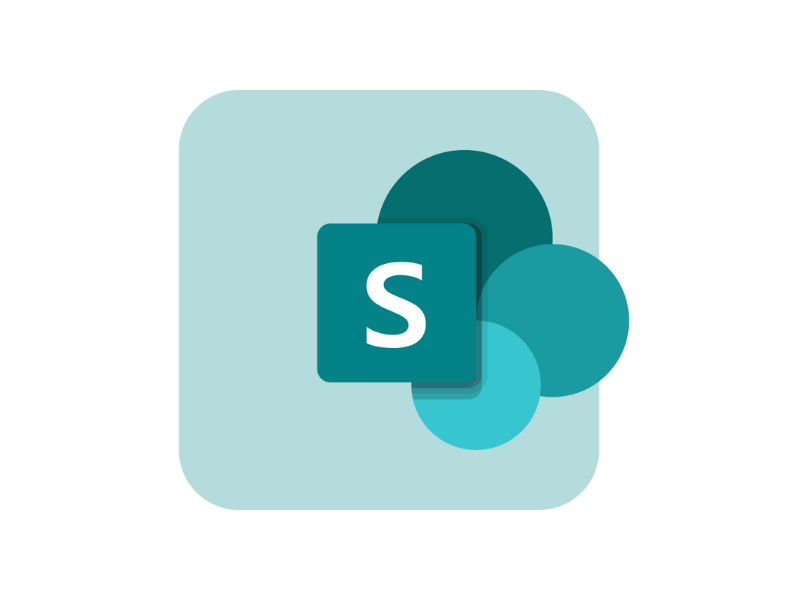
Vad du kommer att hitta i den här artikeln
- SharePoint Document Management System: funktioner och fördelar för företag
- Dokumenthanteringssystem med SharePoint: hur du optimerar livscykeln för ett dokument
- SharePoint Document Management System: best practices för skapandet
- SharePoint Document Management System: steg för konfiguration
- Varför SharePoint inte är (bara) ett bra dokumenthanteringssystem
SharePoint Document Management System: funktioner och fördelar för företag
Varför ska du använda SharePoint för att hantera företagsdokument? Det är en bra fråga och en som vi får ganska ofta. Det är därför vi har bestämt oss för att ge ett definitivt svar i den här artikeln, där vi utforskar funktionerna i SharePoint Online för att bygga ett effektivt dokumenthanteringssystem.
SharePoint i Microsoft 365 är den idealiska lösningen för att hantera företagsdokument, särskilt i en tid då mängden information och filer som produceras dagligen växer exponentiellt.
Dokumenthantering handlar inte längre bara om ett enkelt arkiv, utan har utvecklats till en verklig strategisk process som måste säkerställa snabb åtkomst till information, datasäkerhet och smidigt samarbete mellan medlemmarna i en organisation. För företag är det därför avgörande att kunna räkna med ett verktyg som gör det möjligt att behålla kontrollen över alla dessa aspekter, och SharePoint erbjuder exakt detta.
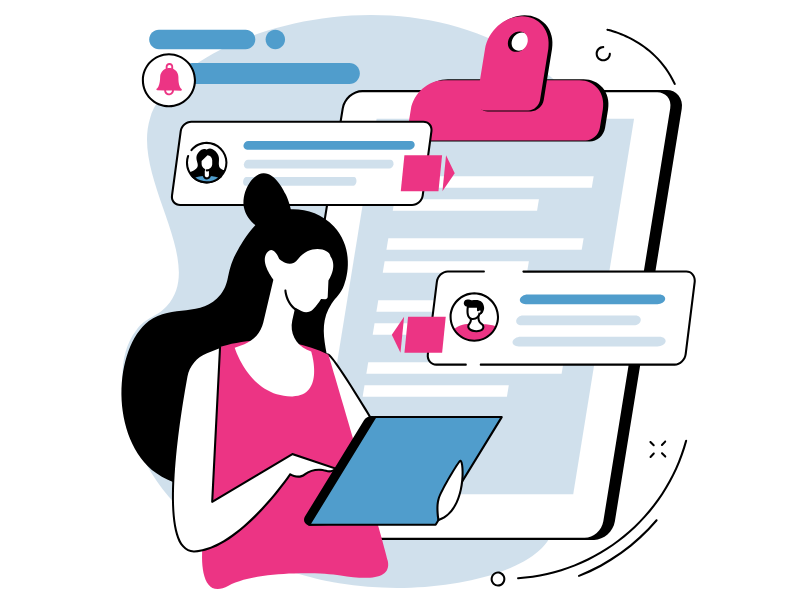
Att använda SharePoint för att hantera företagsdokument innebär framför allt att ha en plattform som centraliserar alla resurser på en enda plats, lättillgänglig för behöriga användare, vilket minskar förvirringen som ofta uppstår med traditionell filhantering.
Detta utrymme underlättar skapandet och hanteringen av dokument i en digitaliserad miljö, vilket gör det möjligt för team att samarbeta i realtid utan att behöva skicka flera versioner via e-post eller använda externa verktyg. Varje dokument klassificeras med hjälp av metadata, det vill säga information som gör det möjligt att katalogisera dokumentens innehåll och indexera dem i SharePoints sökfunktion, som är integrerad med Microsoft 365-miljön.
SharePoint begränsar sig dock inte bara till att optimera organiseringen av dokument, det garanterar också en högre datasäkerhet. Genom kryptering och åtkomstkontroll kan företaget på ett detaljerat sätt styra vem som får åtkomst till dokumenten och hur de används.
En ytterligare fördel med att använda SharePoint som dokumenthanteringssystem är möjligheten att automatisera repetitiva aktiviteter, som att arkivera bilagor från Outlook-mejl eller hantera godkännandeprocesser. SharePoint integreras med Power Automate från Microsoft Power Platform så att du kan skapa anpassade automatiseringar som gör organisationens digitala arkiv ännu mer effektiva och enkla att hantera.
Slutligen måste vi nämna versioning. Detta är en av de mest kända funktionerna i SharePoint Online och gör det möjligt för användare att komma åt alla befintliga versioner av enskilda dokument i arkivet. Det gör det möjligt att jämföra olika versioner av samma fil och återställa en tidigare version vid behov, vilket säkerställer att inget går förlorat i arbetsflödet.
Det finns många andra funktioner att fördjupa sig i för att förklara fördelarna med SharePoint som document management system. För enkelhetens skull sammanfattar vi dem i följande tabell.
| Funktioner i SharePoint | Beskrivning |
| Skapande av dokument | SharePoint gör det möjligt att skapa digitala dokument med kontextuell information och specifika attribut för hanteringen. |
| Samarbete | Underlättar samarbete i realtid vid skapande, granskning och godkännande av dokument, och eliminerar behovet av att dela fysiska filer eller använda externa verktyg. |
| Filkatalogisering | Använder metadata för att katalogisera och organisera dokument, vilket möjliggör en effektiv och anpassad sökning. |
| Kontrollerad lagring av innehåll | Definierar lagringspolicyer för dokument, hanterar hur länge de sparas och vem som har åtkomst, i enlighet med regler om informationssekretess. |
| Integration med Microsoft 365 | Möjliggör samskapande och redigering av Excel-, Word- och PowerPoint-filer direkt i SharePoint. |
| Datasäkerhet | Tillhandahåller säkerhetsprotokoll som inkluderar kryptering och behörigheter på flera nivåer för att skydda dokument och kontrollera användaråtkomst. |
| Automatisering | Möjliggör automatisering av repetitiva aktiviteter genom integration med Power Automate, som att arkivera bilagor från mejl eller hantera godkännande av dokument. |
| Versioning | Möjliggör åtkomst till alla dokumentversioner för att jämföra ändringar och återställa tidigare versioner vid behov. |
| Identifiering av målgruppsanvändare | Gör det möjligt att identifiera och definiera rollerna för de användare som deltar i de olika faserna av dokumentens livscykel. |
| Konfiguration av bibliotek |
Biblioteken är nyckelutrymmen för att organisera och dela dokument, och SharePoint gör det möjligt att konfigurera dem utifrån varje användares eller teams behov av samarbete och säkerhet. |
| Definition av policyer och spårbarhet | Etablerar policyer för lagring, åtkomst och övervakning av dokument för att följa regler för informationssekretess och spårbarhet. |
Dokumenthanteringssystem med SharePoint: hur du optimerar livscykeln för ett dokument
Långt ifrån att vara ett enkelt digitalt arkiv, används ett dokumenthanteringssystem för att kontrollera hela livscykeln för de filer det innehåller. Specifikt kan vi säga att ett dokuments liv består av fyra huvudfaser:
- Skapande
- Samarbete
- Katalogisering
- Bevarande eller borttagning
Skapande verkar vara ett tydligt begrepp, men det är en fas som döljer viss komplexitet eftersom det inte räcker att öppna en fil och fylla den med innehåll för att få ett användbart digitalt dokument. Tvärtom ligger en av fördelarna med att digitalisera dina arkiv just i möjligheten att lägga till kontextuell information för att förenkla hanteringen.
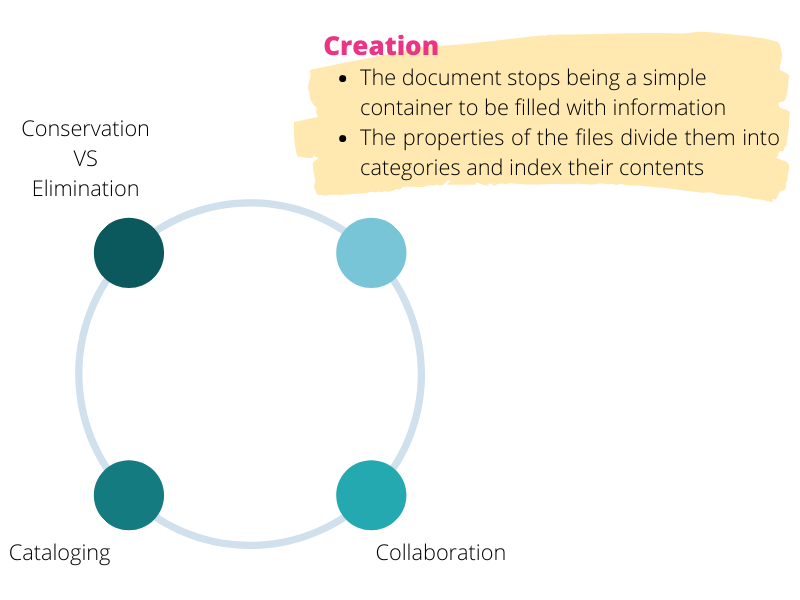
SharePoint Online gör det möjligt att använda särskild information om innehåll (Content Type) för att definiera i enskilda dokument:
- version
- ägandeanvändare
- målgrupp av användare
- skapandedatum och senaste ändringsdatum
- behörighet som krävs för att komma åt filen
- aktuellt tillstånd (utkast, publicerad, godkänd, etc.)
Listan fortsätter och förgrenar sig i olika etiketter som företaget kan skapa för att möta sina behov av katalogisering.
Funktionen med denna information är att tillämpa en logisk och konsekvent struktur på de dokument som lagras i SharePoint så att de är organiserade i specifika kategorier redan från skapandefasen. Med andra ord, inga fler inbäddade mappar.
Dessutom gör denna information det möjligt att indexera innehållet i en fil för att hjälpa dig att hitta de dokument du behöver utan att slösa tid på att bläddra igenom lokala mappar på din dator eller företagets webbplats.
Det finns fler detaljer att lägga till, men vi kommer att prata mer om dem senare när vi tar upp den tredje fasen. Låt oss därför gå vidare till den andra fasen i en dokuments livscykel: samarbete.
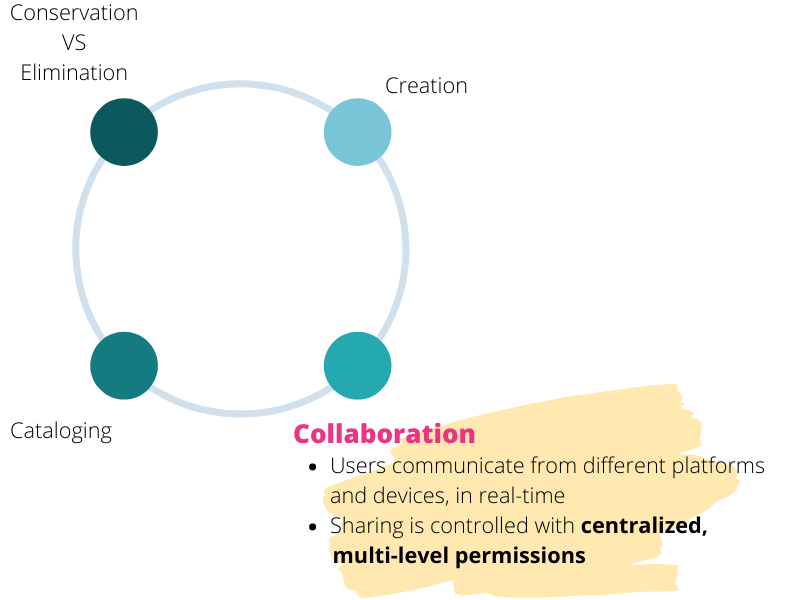
Samarbete representerar ett mer strukturerat steg jämfört med skapandefasen. Det inkluderar faktiskt flera understeg, som samskrivning, granskning och godkännande, som korsar varandra och kan bero på handlingar från en både stor och varierad publik av användare.
Ett bra system måste därför kunna hantera denna komplexitet och göra kommunikationen och filutbytet smidigt, både mellan de personer som är involverade i att utarbeta dokumentet och mellan de plattformar där dokumenten måste flyttas för att färdigställas.
Låt oss föreställa oss hur samarbetet kring filer traditionellt har gått till. Fram till för inte så länge sedan såg processen ungefär ut så här:
- Filen skapades.
- Den duplicerades, ofta på ett personligt USB-minne.
- USB-minnet gavs till en kollega, som laddade ner innehållet till sin egen dator.
- Filen ändrades lokalt.
- Man återgick till punkt 2 och fortsatte på detta sätt tills dokumentet var färdigskrivet.
Allt detta var väldigt opraktiskt, särskilt med tanke på frågor som rör datasäkerhet. Ankomsten av molnplattformar som SharePoint Online förändrade paradigmet helt och introducerade i detta scenario en verklig kommunikation mellan människor och applikationer. Men inte bara det.
Molnrevolutionen, där Microsoft kan ses som en av de främsta pionjärerna, har gett en stark skjuts åt distansarbete och banat väg för samarbete i realtid från vilken enhet och plats som helst.
Vid det här laget kan frågan uppstå vad som är skillnaden mellan en molnplattform som SharePoint Online och en konkurrerande produkt, som Google Drive eller Dropbox.
Säkert befriar alla dessa verktyg människor från kravet att vara på kontoret och att arbeta från en enda enhet, där dokumenten sparas och ändras. Däremot erbjuder SharePoint två ytterligare fördelar:
- Inbyggd integration med Microsoft 365, som gör det möjligt att samskapa och spara en Excel-, Word- och PPT-fil direkt från SharePoint. Som en följd kan användarna samarbeta på dokumenten i synkronisering utan att behöva växla mellan olika applikationer.
- Microsofts säkerhetsprotokoll, som omfattar hela Microsoft 365-miljön och når ända till de enskilda dokument som lagras i SharePoint. Särskilt skyddas data av krypteringssystem och flernivå-auktoriseringar, som styr delning och åtkomst av användare när som helst.
Tack vare integrationen med Microsofts teknologier kan du också koppla Power Automate-flöden till SharePoint-samlingarna. Till exempel kan du automatisera repetitiva aktiviteter som att arkivera bilagor i Outlook-e-post eller begära godkännande för nya filer som lagts till i ett delat bibliotek.
Nu när vi har fördjupat oss i den andra fasen i ett dokuments livscykel, låt oss se hur SharePoint förhåller sig till den tredje och fjärde fasen, som omfattar katalogisering, bevarande och borttagning av företagsdokument.
Vi har redan sett hur den kontextuella information som SharePoint erbjuder spelar en avgörande roll för att katalogisera dokumenten i ett digitalt arkiv. Låt oss kort repetera de viktigaste punkterna:
- Användare kan ange kontextdata (metadata), som används för att katalogisera filer utan att behöva använda mappar.
- Metadatan indexeras så att användarna kan hitta de dokument de behöver genom att direkt använda SharePoints sökfält.
Dessutom används den kontextuella informationen för att anpassa arbetsflöden som är kopplade till dokumentsamlingar, liksom för att kontrollera åtkomsten till filer för enskilda användare.
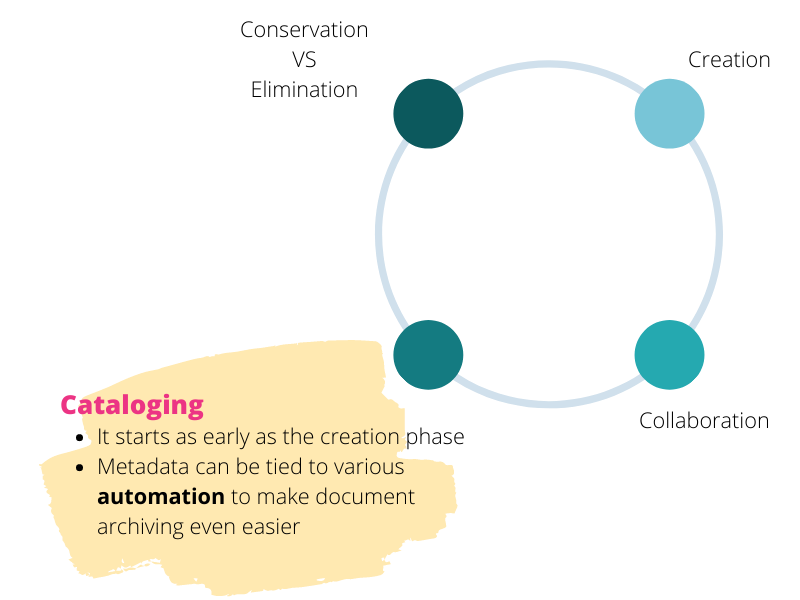
Baserat på de metadata som används för att definiera dokumenttypen, författaren och förfallodatumet kan en Power Automate-automation utföra olika aktiviteter. Till exempel, om dokumentet tillhör kategorin "HR", skickas begäran om godkännande till HR-chefen istället för till administratören.
Samma logik gäller i en mängd situationer, som att skicka en anpassad avisering till en viss grupp i Microsoft Teams eller att arkivera en fil i ett specifikt bibliotek på webbplatsen.
När det gäller säkerhet kan metadata användas för att ge dig behörighet att redigera, granska eller bara visa innehållet i en fil eller ett helt bibliotek.
På så sätt anpassas de behörigheter som ges på tenant- eller webbplatsnivå efter behoven hos avdelningarna och teamen i företaget, som kan behöva kontrollera åtkomsten till sina dokument på ett mer detaljerat sätt.
Därmed avslutar vi den tredje fasen för att gå vidare till den fjärde och sista, det vill säga den permanenta arkiveringen av ett dokument i stället för dess fullständiga borttagning.
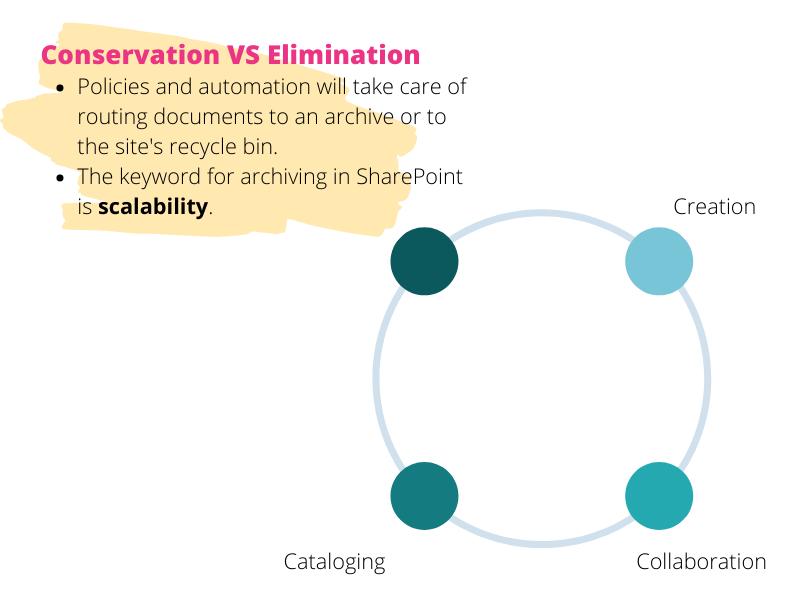
Det finns inte mycket att säga om hur du kan bevara dokument permanent i SharePoint Online, förutom att nämna möjligheten att skapa ett bibliotek för att lagra filer som har upphört att fylla sin funktion. I det här fallet behöver du vara uppmärksam på kategorisering och det utrymme som används i minnet.
Kategoriseringen uppfyller endast ett krav på ordning, medan den andra punkten kräver noggrann utvärdering eftersom SharePoint, även om det är ett verktyg känt för sin skalbarhet, har vissa begränsningar.
Mer specifikt har det en total lagringskapacitet på cirka 25 TB, medan lagringen för enskilda objekt motsvarar 250 GB.
När dessa gränser överskrids blockeras uppladdningen av nytt innehåll eller så börjar systemet få prestandaproblem.
Av denna anledning är rådet att planera en livscykel som inkluderar borttagning av data som kanske, på grund av ålder, inte längre är användbara.
SharePoint Document Management System: best practices för skapandet
I föregående kapitel såg vi hur ett effektivt document management system används för att kontrollera livscykeln för de dokument det innehåller. Låt oss nu fördjupa oss i best practices för att göra det möjligt för användare med åtkomst till dokumenthanteringssystemet att veta:
- Vilket innehåll du kan ladda upp i företagsarkiven.
- Vilken mall du ska använda för varje typ av dokument.
- Vilka metadata som måste definieras i dokumentbiblioteken.
- Var du ska lagra filerna i varje fas av deras livscykel.
- Hur du delar filer på ett säkert sätt, med interna och externa användare i organisationen.
SharePoint Online tillhandahåller funktioner som är utformade för att omsätta punkterna i denna lista i praktiken och förenkla arbetet för alla i företaget. Till exempel gör Microsoft 365-plattformen det möjligt att definiera policyer för informationshantering, användbara för att kontrollera delning av filer. Men det är inte allt: låt oss se detaljerna nedan.
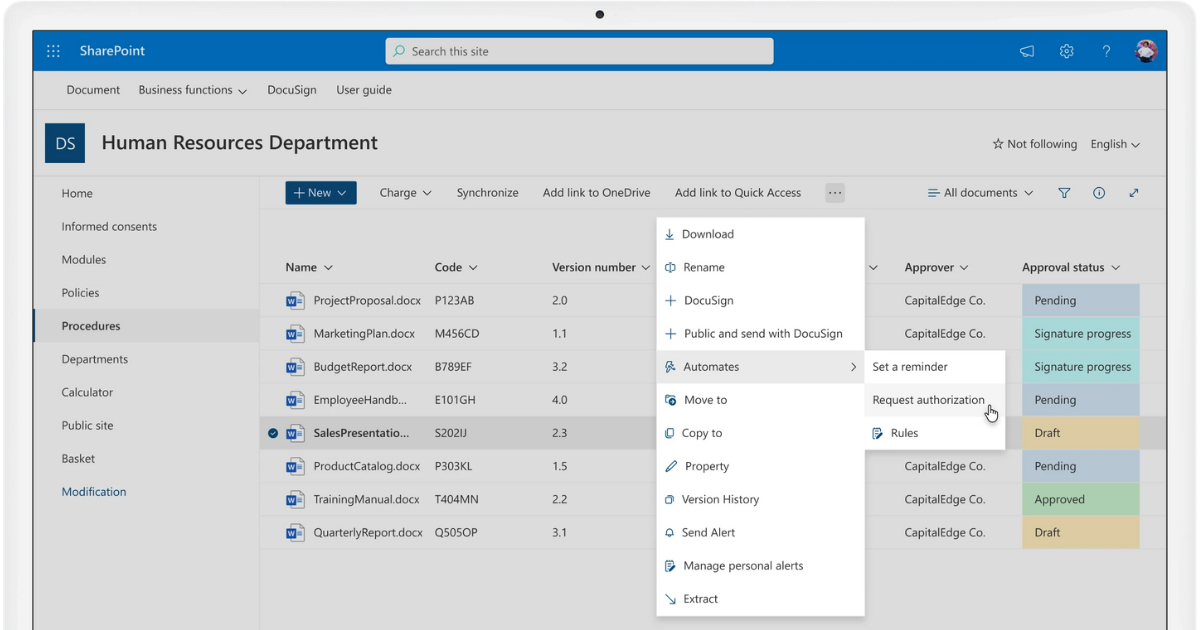
Dokumenthantering för SharePoint med intranet.ai
Identifiera målgruppsanvändarna
I allmänhet är målgruppsanvändarna de som kommer att vara involverade i en eller flera faser av livscykeln för företagets dokument. Självklart kan de tillhöra eller inte tillhöra organisationen eller ha olika roller i den.
För att förenkla kan vi dela upp målgruppen mellan de som ansvarar för att:
- skapa en typ av dokument
- göra ändringar i filer
- godkänna dokument
- konsultera det slutliga dokumentet
- designa webbplatsen inklusive navigering och arkiv
- definiera policies för informationshantering
- underhålla servrarna där data lagras
Dessa personer är de som systemet måste tillfredsställa. För att uppnå detta mål är det viktigt att reflektera över användningen av arkiven genom att identifiera:
- de typer av dokument som skapas oftast
- syftet som dokumentkategorierna ska uppnå
- slutanvändarna som dokumentuppsättningarna är avsedda för
- filformatet som kan förändras från en fas till en annan
- rollerna som krävs för att hantera dokumentens livscykel i företaget
- den plats dokumenten har i varje fas av deras livscykel
Rådet är att rita en karta som inte bara inkluderar dessa element utan även framhäver relationen som finns mellan dem och som kommer att påverka användningen av arkiven. Detta kommer att hjälpa dig att förstå hur du ska konfigurera navigeringen av en SharePoint-webbplats samt strukturen och antalet av dess bibliotek och de policies som måste tillämpas.
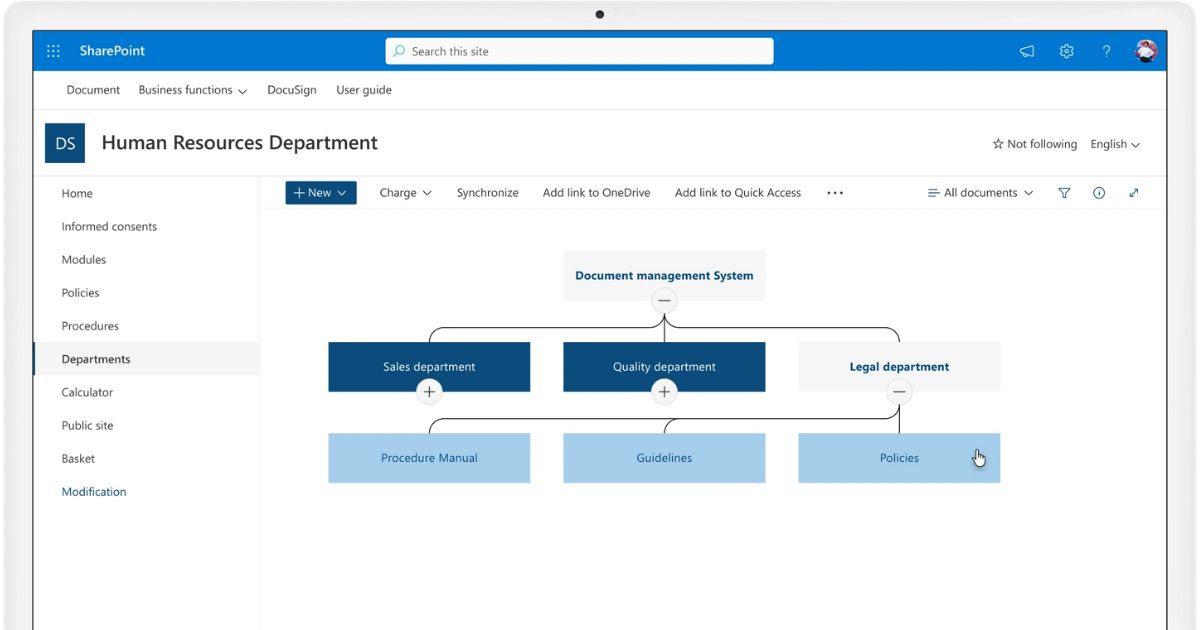
Område för att hantera avdelningens dokument med intranet.ai
Konfigurera dokumentbibliotek i SharePoint
Dokumentbibliotek är kärnan i SharePoint som dokumenthanteringssystem och utgör utrymmet där innehåll för en webbplats skapas, delas och publiceras. De är alltså våra arkiv.
För att konfigurera dem korrekt måste du först och främst fastställa prioriteringar.
Om webbplatsens fokus är ett specifikt projektteam kommer huvudfunktionen att vara att göra samarbetet mellan användarna så enkelt och smidigt som möjligt. Följaktligen kommer biblioteket att ha ett behörighets- och policysystem som inte är alltför begränsat, såvida inte externa personer måste bjudas in för att bidra.
Som vi har sett tidigare kan åtkomst till information hanteras på två sätt:
- Tilldela behörigheter på tenant- eller webbplatsnivå.
- Använda metadata för att specificera vilka användare som kan redigera eller endast visa enskilda dokument i ett bibliotek.
Det är dock möjligt att kombinera dessa alternativ för att skapa det system som bäst passar behoven hos din målgrupp.
Därefter måste du ta hänsyn till en eventuell överföring av dokument från ett arkiv till ett annat, särskilt när en annan SharePoint-webbplats är inblandad. Detta kan inträffa när en fil som producerats internt behöver granskas eller godkännas av användare som inte tillhör organisationen (till exempel leverantörer).
Det vore därför lämpligt att planera ett utrymme där du kan dela dokumentet utan att äventyra sekretessen och utan att förlora tid på att skicka det via plattformar utanför din arbetsmiljö. Annars skulle samarbetet i realtid gå förlorat.
För att undvika dessa besvär rekommenderar vi att planera skapandet av en fristående webbplats i företagets tenant där du kan samla teammedlemmar och leverantörer som bidrar till projektet. På så sätt kan dokumentet enkelt flyttas från en plats till en annan samtidigt som dataskyddet och integrationerna med den omgivande Microsoft-miljön förblir intakta.
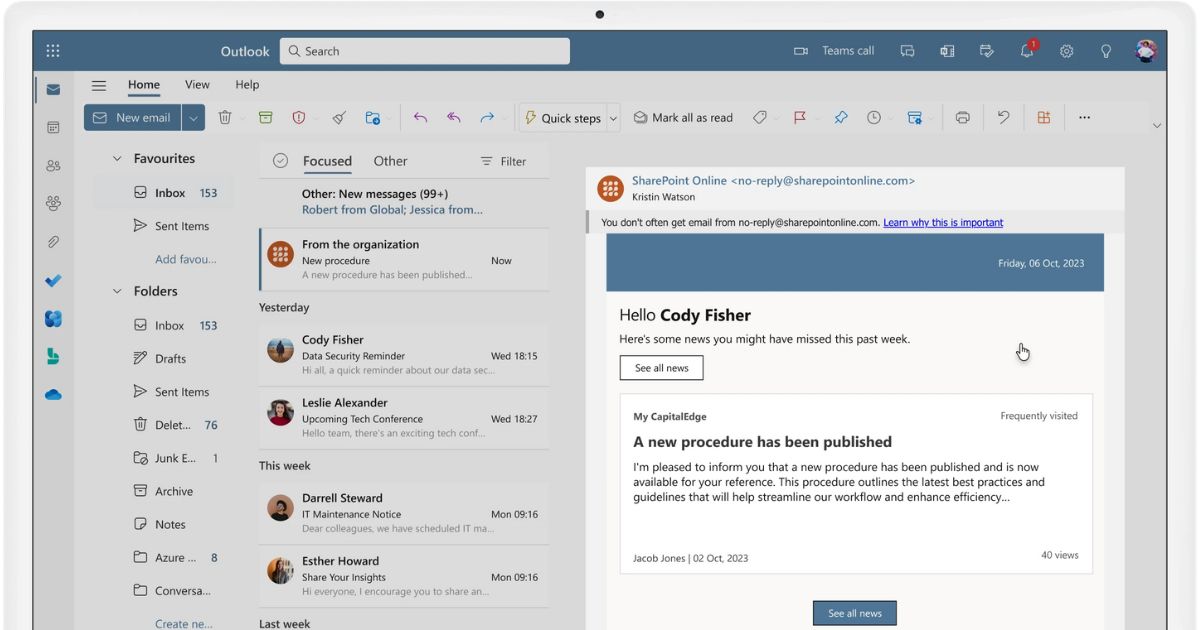
Pushnotiser med åtkomst till nya procedurer i SharePoint med intranet.ai
Använda attribut
Med termen "attribut" menar vi den information som kännetecknar objekten i ett bibliotek och som inkluderar de kontextuella data (metadata) som vi har pratat mycket om i den här artikeln.
Till attributen i SharePoint hör även integrerade automationsflöden och policyer för informationshantering. Kombinationen av dessa element gör det möjligt att skapa anpassade mallar som kan tillämpas på en hel dokumentbibliotek.
Om företaget till exempel använder en särskild typ av avtal med leverantörer är det möjligt att skapa en mall med de metadata och de automationer som behövs för att hantera processer som godkännande. När mallen är klar inkluderas den direkt i SharePoint-biblioteket och tack vare integrationen med Microsoft 365 blir den även tillgänglig i Word.
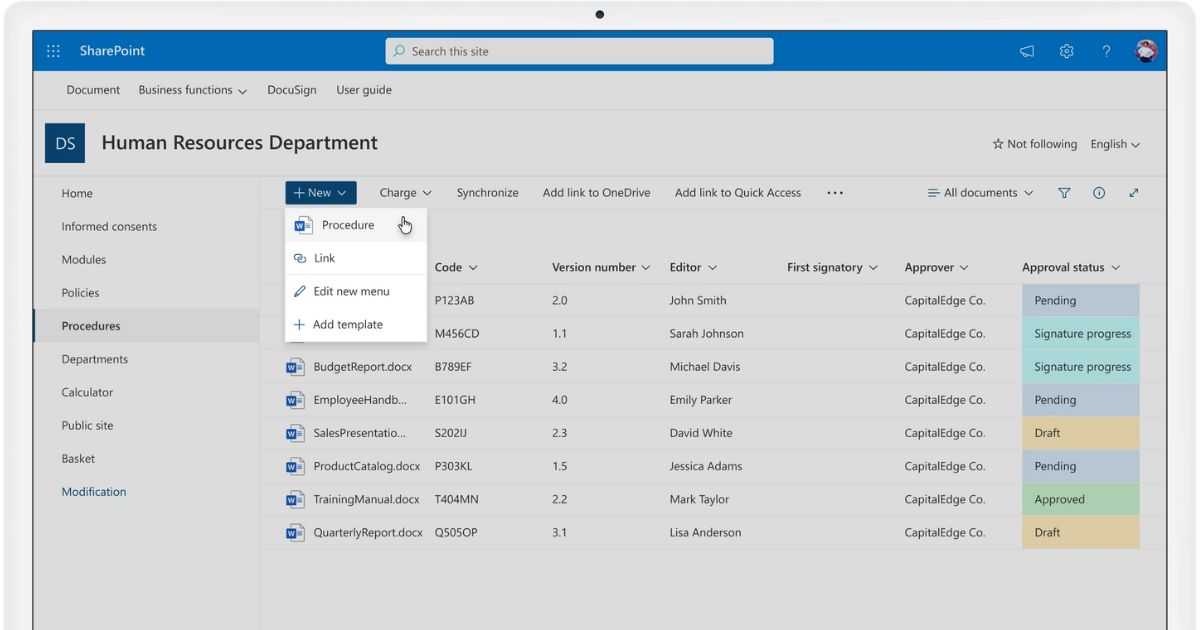
Skapa procedurer i SharePoint baserade på anpassade mallar med intranet.ai
Definiera policyer
Även om policyer tillhör attributen är deras betydelse så stor att de förtjänar ett eget utrymme. Att definiera en policy innebär att fastställa lagringstiden för enskilda dokument, men det innebär också att hålla koll på de användare som har åtkomst till filen och de åtgärder de utför.
Det är onödigt att säga att policyer används för att följa lagstiftningen om informationssekretess, särskilt när det gäller:
- Datalagring
- Informationsdelning
- Märkning (ange egenskaper för enskilda dokument)
- Spårbarhet
Mekanismerna i SharePoint som rör de tre första punkterna är numera tydliga, mellan användningen av metadata, behörighetshantering och borttagning av innehåll från en webbplats.
Låt oss därför tala om den fjärde punkten, nämligen behovet av att spåra dokument i företagsarkiven. SharePoint gör det möjligt att skapa ett specifikt identifieringsnummer för varje fil, som kan representeras av en streckkod. Användare kan på så sätt få en kod att infoga som bild i de enskilda dokumenten.
För att tillämpa policyer måste de först aktiveras på servernivå av de ansvariga inom IT-avdelningen. Därefter kan administratörerna för tenant eller en SharePoint-webbplats definiera, importera eller exportera de nödvändiga policyerna till biblioteken i form av attribut.
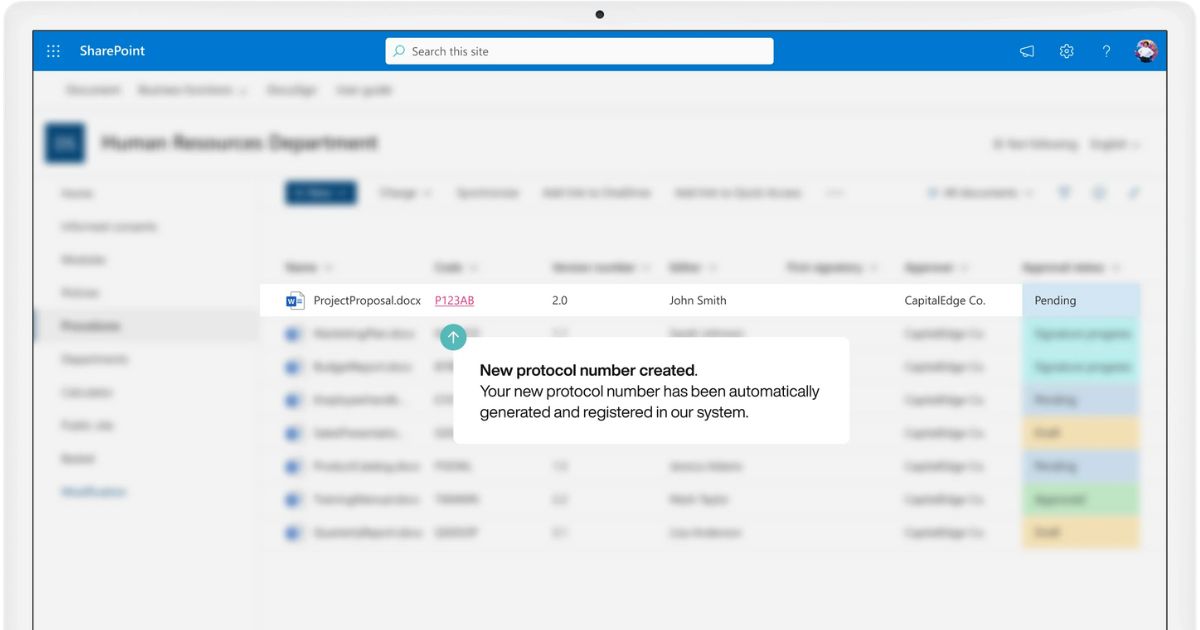
Automatisk registrering av dokument i SharePoint med intranet.ai
SharePoint Document Management System: steg för konfiguration
Låt oss nu se hur du kan konfigurera systemet för att hantera företagsdokument med SharePoint Online.
Förfarandet kan sammanfattas i tre steg som vi presenterar nedan och som gör det möjligt att skapa den optimala strukturen för att hantera hela livscykeln för företagsdokument genom SharePoint-bibliotek och webbplatser som den företagsintranätet.
1. Välj webbplats
SharePoint gör det möjligt att skapa kommunikationswebbplatser, som intranät och extranät, eller teamwebbplatser, utformade för samarbete och kompletterade av en Microsoft 365-grupp för att stödja delade aktiviteter genom integration med appar som Microsoft Teams, Planner och OneNote.
Både kommunikationswebbplatser och teamwebbplatser kan vara värd för en organisations arkiv. Men om du inte har en avancerad intranätlösning som den som utvecklats av våra experter är det bäst att använda generiska teamwebbplatser. Dessa kan skapas av en administratör och skiljer sig från vanliga teamwebbplatser genom att de saknar de kommunikations- och samarbetsfunktioner som erbjuds av Microsoft 365. En generisk teamwebbplats är därför enklare att använda och navigera för användarna.
För att skapa den måste SharePoint-administratören gå in i Admin Center där exklusiva mallar finns tillgängliga, som inte är tillgängliga för standardanvändare.
Genom att klicka på "Create" i området "Active sites" kan administratören välja alternativet "Browse more sites" och se mallen "Team site". När du har valt den här mallen måste du ange:
- Namn
- Adress (som kan ändras senare, även om vi inte rekommenderar det)
- Administratörsanvändare
- Språk (som inte kan ändras senare)
- Tidszon
- Lagringsgränser (25 TB som standard)
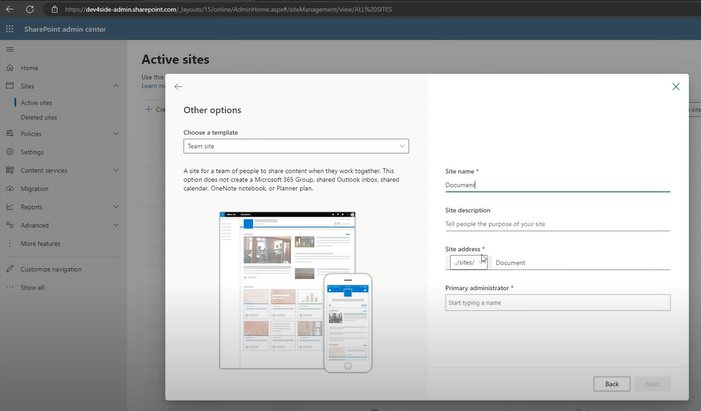
Skapa en teamsajt utan en Microsoft 365-grupp från SharePoint Admin Center
2. Definiera strukturen för dokumenthanteringen
Strukturen för ett document management system beror till stor del på företagets behov och på de användare som ska använda det. I allmänhet föreslår vi en struktur som består av:
- En offentlig webbplats, där du arkiverar de godkända dokumenten.
- En redaktionsundersida, där du sparar de utkast som är under arbete.
Denna struktur kan vara unik för hela företaget eller anpassas mer för att göra det möjligt för specifika grupper av personer att hantera sina egna dokument. Till exempel beroende på avdelningstillhörighet eller ett delat projekt.
Vi tar exemplet med en enhetlig struktur för hela företaget.
När du kommer in på den nya teamsajten, skapad från Admin Center i SharePoint, måste du ta bort de webbdels- och navigeringsinnehåll som finns som standard. Dessa element har nämligen ingen funktion i konfigurationen av dokumenthanteringssystemet.
Därefter behöver du gå till området "Site contents" i Inställningar, välja kommandot "New" och sedan alternativet "Subsites" för att skapa undersidan som ska hysa redaktionsaktiviteterna.
Även i detta fall måste administratören ange namn, adress, språk och mall (genom att välja alternativet "teamsajt utan Microsoft 365-grupp") för att skapa undersidan.
Men var uppmärksam: i avsnittet "User Permissions" är det lämpligt att välja alternativet "Use unique permissions" för att tilldela åtkomsträttigheter som skiljer sig från de som används för den överordnade webbplatsen. På så sätt kan du ge åtkomst till undersidan endast till de användare som har i uppgift att skriva, redigera och godkänna dokumentutkasten.
När inställningarna har sparats kommer redaktionssajten att vara redo och kan infogas i den offentliga webbplatsens navigering genom att lägga till en anpassad genväg.
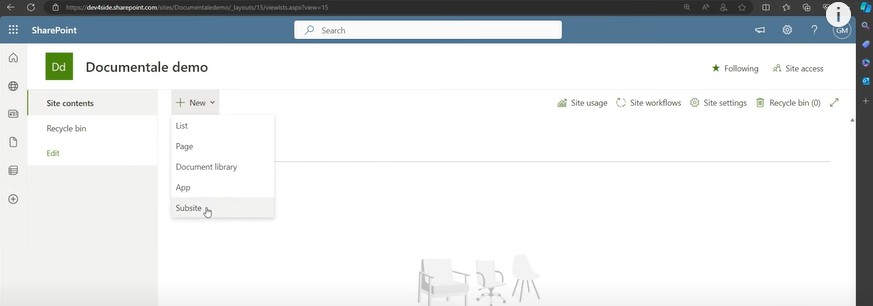
Skapa undersajten för redaktion från den offentliga teamsajten
3. Skapa och replikera dokumentbiblioteken i SharePoint
Det är dags att skapa det första dokumentbiblioteket i dokumenthanteringssystemet. Inne på den publika webbplatsen räcker det att du väljer kommandot "New" och sedan alternativet "Document library".
SharePoint föreslår olika mallar för att skapa biblioteket, bland annat "Blank library" för att skapa det från grunden och anpassa de värden som definierar strukturen för de data som du lägger in.
När du har definierat bibliotekets grundläggande uppgifter, som namn, beskrivning och känslighetsetikett (en funktion i Security & Compliance i Microsoft), behöver du replikera det i redaktionsundersajten.
Detta är ett avgörande steg som måste upprepas för alla bibliotek som du vill skapa i ditt dokumenthanteringssystem. Det säkerställer nämligen samordningen mellan redaktions- och publiceringsarbetet med rutinerna, även genom integration av automationer byggda med Power Automate.
Varför SharePoint inte är (bara) ett bra dokumenthanteringssystem
Vi har pratat om den revolution som molnteknologierna har fört med sig, om det nya sättet att arbeta som kommer att följa oss in i framtiden och om hur du kan använda funktionerna i en plattform som SharePoint Online till din fördel för att förenkla hanteringen av processer i företaget.
Men vi har inte betonat tillräckligt värdet av kommunikation.
Visst har vi sett hur den inbyggda integrationen mellan Microsoft 365-produkterna gör det möjligt att samarbeta på ett enklare, säkrare och mer koordinerat sätt. Men att skapa gemensamma arkiv är bara det första steget mot en modern digital arbetsmiljö.
Sedan kommer fler steg, och sedan ännu fler, tills ett smidigt ekosystem byggs upp som kan samla inte bara dokumenten utan också tjänsterna, applikationerna, initiativen och framför allt människorna som organisationens verksamhet och tillväxt bygger på.
Detta ekosystem är företagsintranätet i SharePoint Online.
Vill du ha ett komplett intranät?
intranet.ai är den SharePoint Online-baserade lösningen för att förenkla intern kommunikation och digitalisera affärsprocesser med minimal investering av tid och pengar.
- 50+ funktioner för kommunikation och medarbetarupplevelse
- Varumärkesdesign, anpassningsbar in i minsta detalj
- Fullständig integration med Microsoft 365 och Viva
Giuseppe Marchi
Microsoft MVP för SharePoint och Microsoft 365 sedan 2010.
Giuseppe är grundare av intranet.ai och en av de främsta experterna i Italien på allt som rör Microsoft 365. I flera år har han hjälpt företag att bygga upp sin digitala arbetsyta i Microsofts moln och ta hand om människors upplevelse.
Han anordnar månatliga online-evenemang för att uppdatera kunderna om vad som är nytt i Microsoft 365 och hjälpa dem att få ut mesta möjliga av sin digitala arbetsplats.

FAQ om SharePoint som dokumenthanteringssystem
Vad är ett SharePoint dokumenthanteringssystem (DMS)?
Ett Document Management Sysstem baserat på SharePoint är en plattform som låter dig lagra, organisera och samarbeta kring företagsdokument. Det förbättrar företagets produktivitet tack vare avancerade sökverktyg, datasäkerhet och automatisering av processer som är integrerade i Microsoft 365.
Hur optimerar SharePoint samarbetet kring dokument?
SharePoint möjliggör samtidig redigering i realtid, versionshantering och integreras med Microsoft-verktyg som Word och PowerPoint. Det garanterar dessutom datasäkerhet med kryptering och anpassade behörigheter.
Vilka är de viktigaste fördelarna med SharePoint för dokumenthantering?
SharePoint erbjuder fördelar som centraliserad lagring, högre säkerhet, förenklad sökning med hjälp av metadata, automatisering av arbetsflöden och fullständig versionskontroll.
Vilka är best practices för att konfigurera ett SharePoint dokumentbibliotek?
Best practices inkluderar att definiera dokumentpolicyer, tilldela metadata, konfigurera åtkomstbehörigheter och automatisera hanteringen av dokumentens livscykel.
Hur förbättrar SharePoint dokumentsökningen?
SharePoint utnyttjar metadata och en inbyggd sökmotor för att snabbt hitta dokument med hjälp av nyckelord, klassificeringar och kontextuell information.
Fortsätt läsa
SharePoint Workflows: 3 automationer för sharepoint-listor

Så här automatiserar du listor och bibliotek i SharePoint med 3 användningsfall av Power Automate som också involverar Forms, Outlook och Approvals.
SharePoint Lists: Hur man skapar en lista på SharePoint

Listor gör det enkelt och skalbart att hantera innehåll i SharePoint. Här ser du hur du skapar dem och vad som skiljer dem från Microsoft Lists.
SharePoint Sync: hur du synkroniserar SharePoint-bibliotek

Låt oss se hur synkroniseringen fungerar i SharePoint och hur du kan hantera den för att koppla data från ett bibliotek till en företagsdator eller server.


